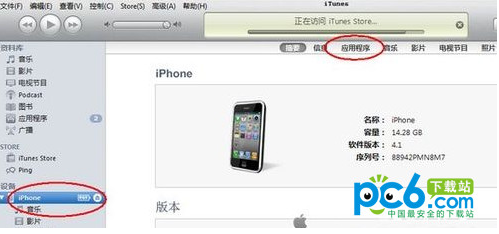如何设置tasker充电提示音?下面小编就来图解一下如何设置tasker充电提示音。有需要的朋友可以看看下面。我希望它可以帮助你!
tasker充电提示如何设置?充电提提示音设置方法图解

1.在手机上下载一个可以设置充电提示声音的软件。比如点击【Tasker】app直接下载(因为华为手机无法修改充电提示声音,只能通过第三方软件实现)。
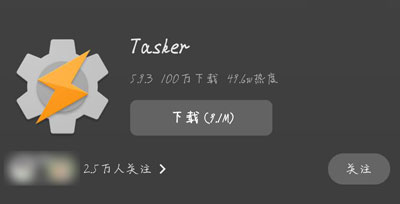
2.首先在手机上下载我们喜欢的音乐。这个音乐就是我们要设置为充电提醒声音的音乐,然后找到该音乐的存储位置。
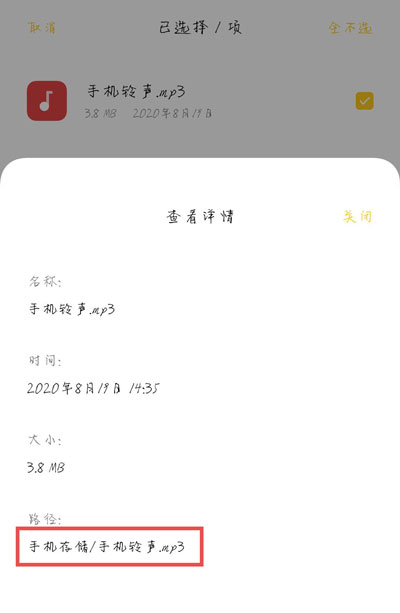
3.打开手机上的Tasker软件,切换到首页的【任务】项,点击右下角的【+】新建按钮,创建一个新任务。
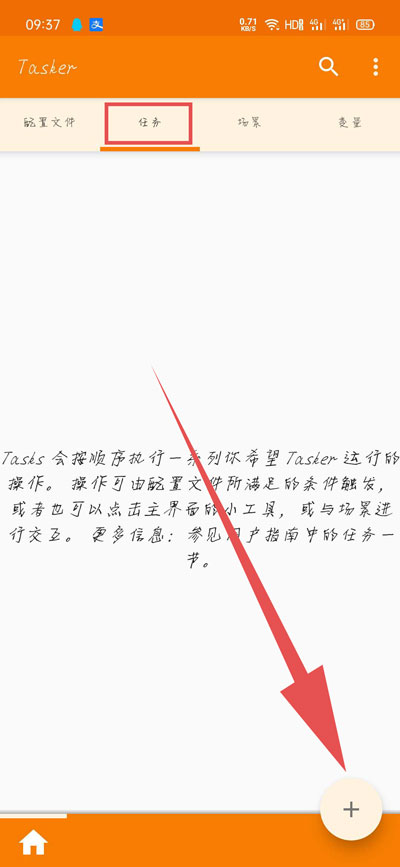
4、在弹出的输入任务名称输入框中,输入任务名称,例如“充电提示音”,然后点击【确定】。
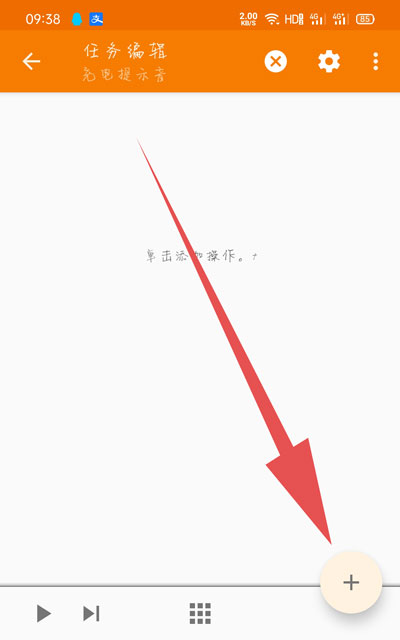
5、设置好任务名称后,进入任务编辑页面,继续点击右下角的【+】新建按钮(点击下图中的对勾即可)。
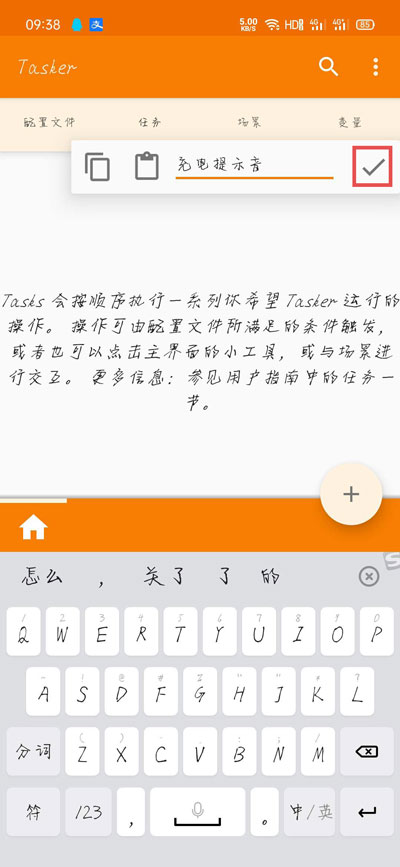
6、在选择操作类别弹出窗口中,选择中间我们需要设置的【媒体】选项,点击进入媒体界面。
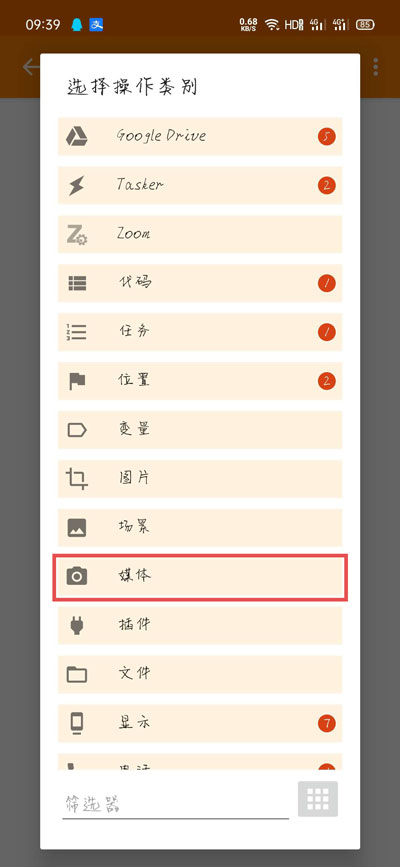
7. 在媒体选择界面选择【音乐播放】操作,手机进入充电时会播放充电提示音乐。
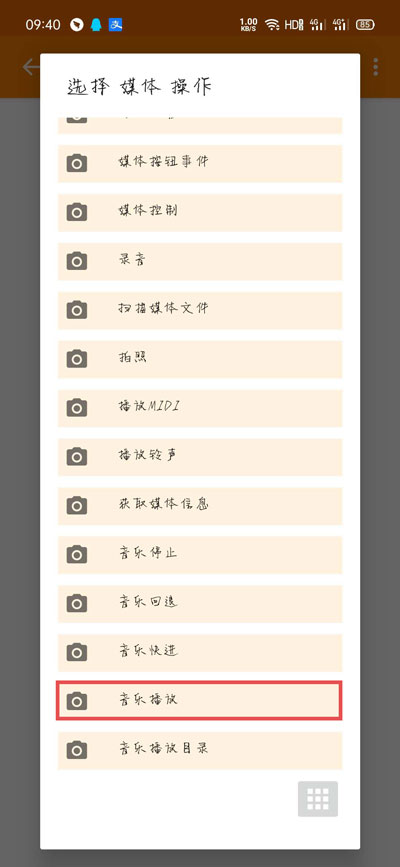
8、在新的“操作修改”页面,点击文件右侧的【搜索】按钮。
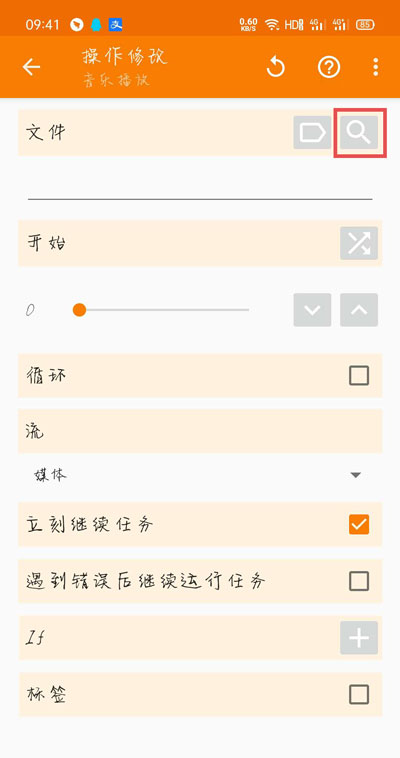
9. 选择音频所在的文件夹位置。例如,编辑器的音频放在手机的存储文件夹中,您只需向下滚动即可找到它。
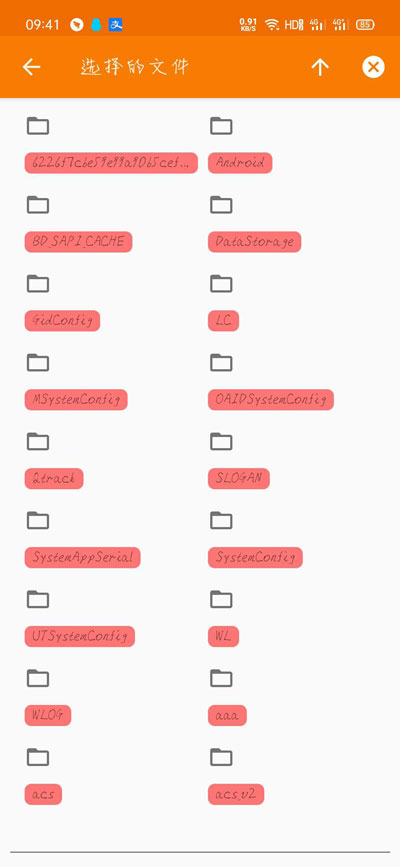
10、选择音频文件后,点击左上角的【返回】按钮(记得检查是否是你想要的提示音)。
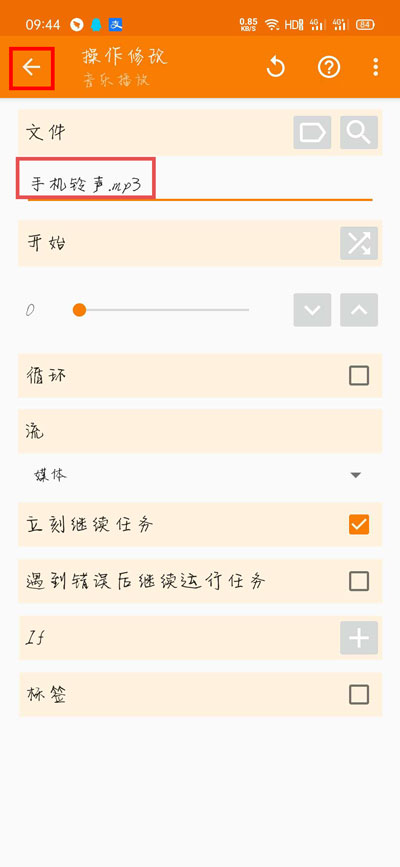
11.返回任务编辑页面,继续点击左上角的【返回】按钮。
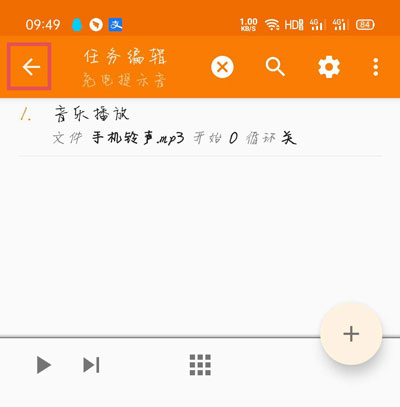
12.然后在主页上,点击切换到【个人资料】选项,继续点击右下角的【+】新建按钮。
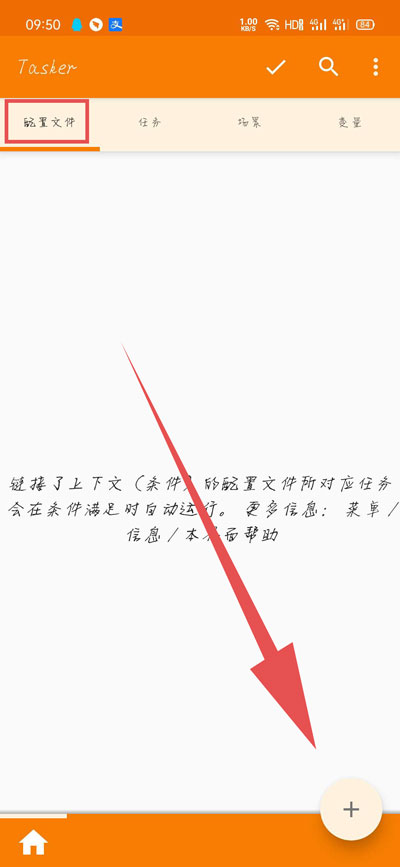
13、在左上角弹出的窗口中,选择最后一个【状态】选项,点击进入。
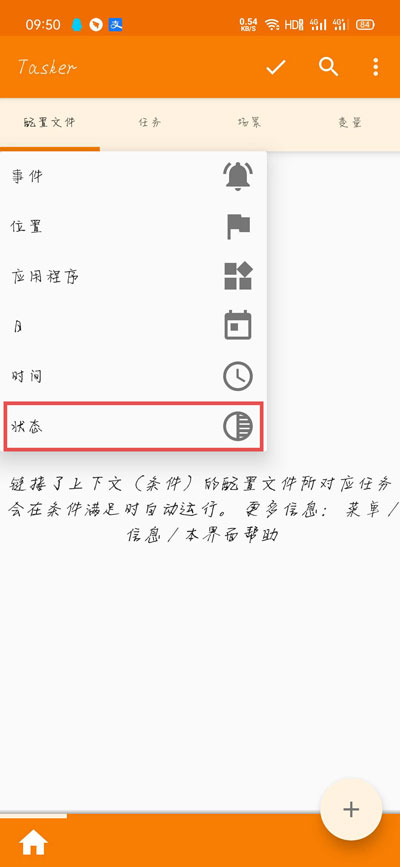
14、选择需要修改的状态类型为【电源】,在弹出的界面中再次选择【电源】。
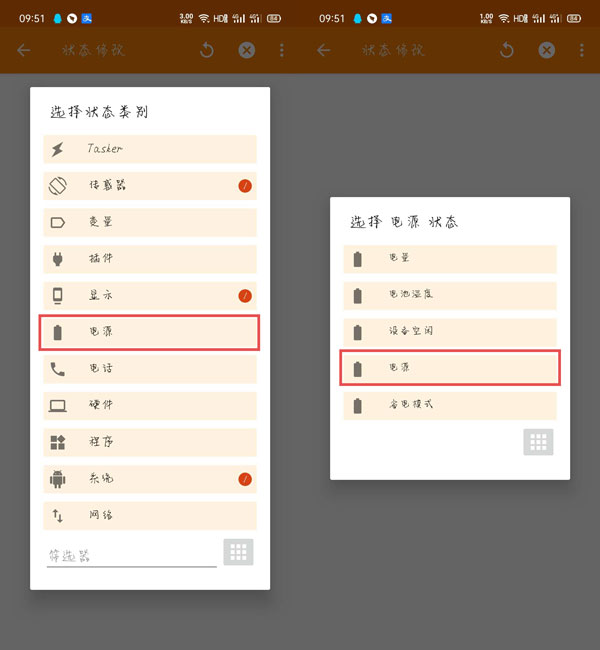
15、然后在电源状态修改页面,将“来源”下的选项更改为【任意】,然后点击左上角【返回】。

16、最后在电源配置文件的弹出窗口中,选择任务,就是之前创建的【充电声音】任务。

17、点击上方【确定】按钮保存设置。当手机插入充电器并进入充电状态时,您可以听到设置的充电提示音。

以上就是tasker充电提醒声音设置内容,希望对大家有所帮助。